
Conţinut
- etape
- Metoda 1 Editați fotografiile prezentate pe Facebook cu un iPhone sau iPad
- Metoda 2 Editați fotografiile pe Facebook pe un Android
- Metoda 3 Editați fotografiile prezentate pe Facebook cu versiunea desktop Facebook
Dintr-un motiv sau altul, poate doriți să editați imaginile prezentate pe Facebook. Dar nu știi cum să o faci. Descoperiți prin câteva sfaturi foarte simple cum să ajungeți, indiferent dacă utilizați un dispozitiv care rulează iOS, Android sau chiar versiunea desktop a aplicației.
etape
Metoda 1 Editați fotografiile prezentate pe Facebook cu un iPhone sau iPad
-

Atingeți pictograma aplicației pentru ao deschide. Această pictogramă arată ca a f alb pe fond albastru. -

Atingeți fotografia de profil. Îl puteți găsi în colțul din stânga sus al ecranului, în partea de sus a liniei de știri și în apropierea câmpului Exprimă-te. -

Apăsați butonul Editează profilul. Acest buton arată ca silueta albă a unei persoane și un creion în partea dreaptă sus a ecranului. -
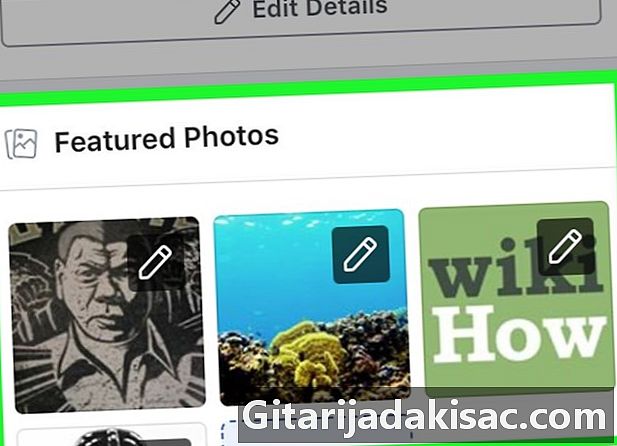
Glisați ecranul în sus Fotografii în față. Acestea sunt fotografiile din secțiune Fotografii în față sub Editează detalii și mai sus Exprimă-te. -
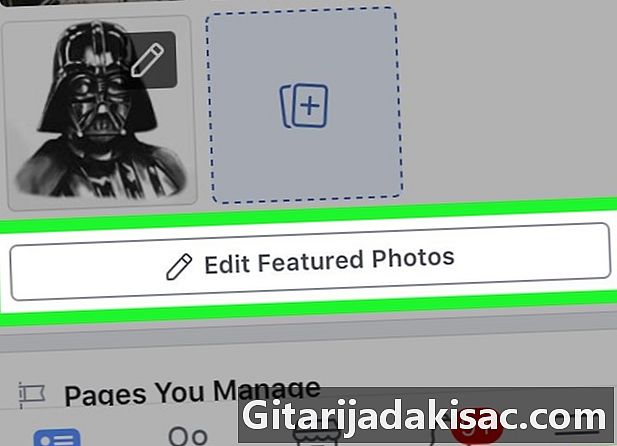
Atingeți Editați fotografiile într-una. Veți vedea acest buton sub fotografiile care vor apărea în această secțiune.- Atingeți una dintre fotografiile din secțiune Fotografii în față, dacă nu vedeți Editați fotografiile într-una.
- Dacă nu ați adăugat încă o fotografie, apăsați Adăugați la unul.
-

Adăugați sau editați fotografii. Atingeți o pictogramă foto într-un pătrat gri sau în colțul din stânga jos al unei fotografii existente.- Fotografiile de pe prima pagină ar trebui să ajute alți utilizatori să vă cunoască mai bine, așa că alegeți fotografii care vă exprimă personalitatea.
- Puteți adăuga până la cinci fotografii la una.
- Aceste fotografii vor fi întotdeauna publice și pot fi văzute de toată lumea.
-

Apăsați PLUS în fața film. Apăsați acest buton dacă doriți să adăugați o fotografie din camera sau galeria dispozitivului. -

Apăsați PLUS în fața importate. Atingeți acest buton dacă doriți să adăugați o fotografie din albumele dvs. de Facebook. -

Ștergeți fotografiile apăsând ⓧ. Acest buton este negru și îl veți vedea în dreapta sus a oricărei fotografii. -

Atingeți Salvare. Vei vedea această pictogramă în partea dreaptă sus a ecranului. Apăsând pe ele, fotografiile vor apărea în secțiune introducere la stânga din ziar.
Metoda 2 Editați fotografiile pe Facebook pe un Android
-

Atingeți pictograma aplicației pentru ao deschide. Această pictogramă arată ca a f alb pe fond albastru. -

Atingeți fotografia de profil. Îl puteți găsi în partea stângă sus a ecranului, în partea de sus a liniei de știri și în apropierea câmpului Exprimă-te. -

Glisați ecranul în sus Fotografii în față. Acestea sunt fotografiile din secțiune Fotografii în față sub Editează detalii și mai sus Exprimă-te. -

Atingeți Editați fotografiile într-una. Veți vedea acest buton sub fotografiile care vor apărea în această secțiune.- Dacă nu ați adăugat încă o fotografie, apăsați Adăugați la unul.
-

Adăugați sau editați fotografii. Atingeți o pictogramă foto într-un pătrat gri sau în colțul din stânga jos al unei fotografii existente.- Fotografiile de pe prima pagină ar trebui să ajute alți utilizatori să vă cunoască mai bine, așa că alegeți fotografii care vă exprimă personalitatea.
- Puteți adăuga până la cinci fotografii la una.
- Aceste fotografii vor fi întotdeauna publice și pot fi văzute de toată lumea.
-

Apăsați PLUS în fața film. Apăsați acest buton dacă doriți să adăugați o fotografie din camera sau galeria dispozitivului. -

Apăsați PLUS în fața importate. Atingeți acest buton dacă doriți să adăugați o fotografie din albumele dvs. de Facebook. -

Ștergeți fotografiile apăsând ⓧ. Acest buton este negru și îl veți vedea în dreapta sus a oricărei fotografii. -

Atingeți Salvare. Vei vedea această pictogramă în partea dreaptă sus a ecranului. Apăsând pe ele, fotografiile vor apărea în secțiune introducere la stânga din ziar.
Metoda 3 Editați fotografiile prezentate pe Facebook cu versiunea desktop Facebook
-

Acces la Facebook. Dacă nu v-ați autentificat încă, faceți acest lucru introducând adresa dvs. de e-mail (sau numărul de telefon) și parola. Apoi faceți clic pe Autentificare. -

Faceți clic pe numele de utilizator. Va trebui să o vedeți în banda albastră din partea dreaptă sus a ecranului. -

Faceți clic peste secțiune Fotografii în față. O veți vedea în partea stângă a ferestrei, mai jos introducere în ziar.- Dacă nu ați adăugat încă o fotografie, faceți clic pe Adăugați la unul.
-

Faceți clic pe creionul gri. Va apărea în partea dreaptă sus a secțiunii Fotografii în față . -

Adăugați fotografii. Atingeți o pictogramă foto albastră într-un pătrat gol albastru.- Fotografiile de pe prima pagină ar trebui să ajute alți utilizatori să vă cunoască mai bine, așa că alegeți fotografii care vă exprimă personalitatea.
- Puteți adăuga până la cinci fotografii la una.
- Aceste fotografii vor fi întotdeauna publice și pot fi văzute de toată lumea.
-

Faceți clic pe + Importați o fotografie. Faceți acest lucru dacă doriți să adăugați imagini de pe computer. -

Alege una dintre fotografiile tale de pe Facebook. Toate fotografiile dvs. de pe Facebook vor fi afișate sub titlu + Importați o fotografie. Faceți clic pe una dintre ele pentru a o evidenția. -

Ștergeți fotografiile făcând clic pe X alb. O veți vedea în partea dreaptă sus a oricărei fotografii. -

Faceți clic pe record. Veți vedea această pictogramă în partea dreaptă jos a casetei de dialog. Făcând clic pe ea, fotografiile vor apărea în secțiune introducere la stânga din ziar.